vscode插件包离线安装方法主要包括下载插件、准备安装文件和执行安装三个步骤。用户需要从Visual Studio Code的市场网站下载所需插件的VSIX文件。可以在插件的页面找到下载链接,在页面的右侧栏。下载完成后,用户可以直接在VS Code中进行安装,方法是打开命令面板(Ctrl+Shift+P),输入“Extensions: Install from VSIX...”并选择下载的VSIX文件。通过这种方式,用户可以在没有网络连接的情况下安装和使用插件,特别适合在防火墙或网络受限的环境中工作。
一、下载VSIX文件
在进行离线安装之前,需要获取插件的VSIX文件。用户可以访问Visual Studio Marketplace,找到所需的插件。在插件的详细页面上,会有一个“Download”或“Install”选项,用户可以右键点击并选择“另存为”来保存VSIX文件到本地。确保下载的是兼容当前VS Code版本的插件。
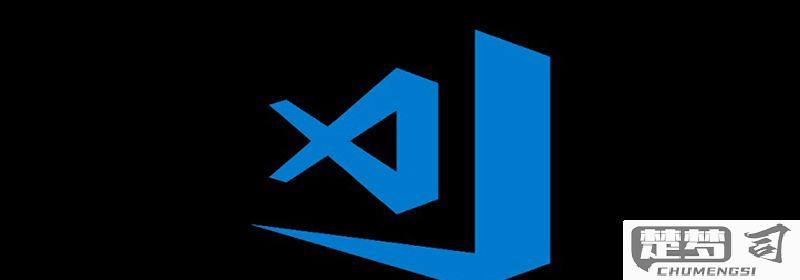
二、安装VSIX文件
下载完成后,用户需通过VS Code的命令面板进行安装。打开VS Code,按下Ctrl+Shift+P,输入“Extensions: Install from VSIX...”并选择已下载的VSIX文件。VS Code会自动识别并安装插件。安装成功,用户会在插件列表中看到新安装的插件,并可以立即开始使用。
三、事项
在离线安装过程中,用户应以下几点。确保下载的VSIX文件与当前VS Code版本兼容。某些插件依赖于其他插件或外部资源,离线环境中无法正常运行。为了避免版本冲突,建议在安装新插件之前先检查已安装插件的版本和依赖关系。
相关问答FAQs
问:如何查找和下载插件的VSIX文件?
答:用户可以访问Visual Studio Marketplace,搜索所需插件,并在插件页面上查找下载链接,在右侧栏中有“Download”选项。
问:离线安装后,如何更新插件?
答:由于离线安装不支持自动更新,用户需要定期访问Marketplace,下载最新的VSIX文件,并手动进行安装。
问:离线安装过程中出现错误该怎么办?
答:检查VSIX文件是否完整,确保与当前VS Code版本兼容。问题仍然存在,可以查阅插件的文档或社区支持,寻找解决方案。
